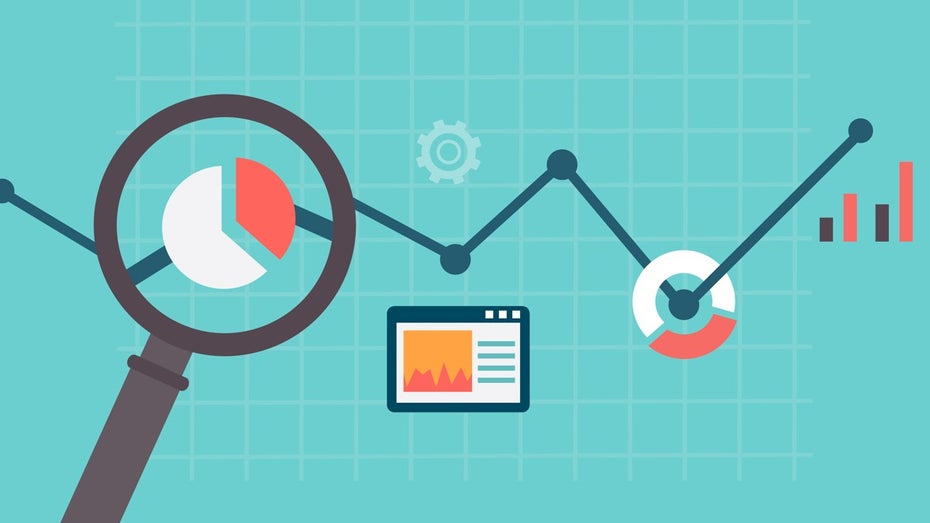
15 clevere Google-Analytics-Tipps. (Grafik: Shutterstock)
15 simple Google-Analytics-Tipps
Google Analytics ist laut BuiltWith auf fast 70 Prozent der größten 10.000 Websites im Einsatz. Doch trotz der hilfreichen Community und unzähligen Anleitungen nutzen viele Marketer nur einen Bruchteil ihrer Möglichkeiten. Dabei lässt sich der Einsatz von Analytics mit einfachen Mitteln optimieren. Wie das geht, zeigt dieser Artikel.
1. Nutze den Google Tag Manager
Der von Google kostenlos angebotene „Tag Manager“ erleichtert Marketern das Tracking mit Analytics. Sie können ohne technisches Verständnis und trotz fehlendem FTP-Zugang neue Funktionen integrieren, das Tracking einzelner Elemente aktivieren oder seitenübergreifend Retargeting-Pixel einbauen.
Der initiale Aufwand für die Einrichtung des Tag Managers lohnt, Wenn regelmäßig neue Elemente einer Website getrackt werden. Bei weitgehend statischen Installationen von Google Analytics können Seitenbetreiber auf den Tag Manager verzichten. Für die ersten Schritte bietet Google eine verständliche Anleitung. Wer kein Verständnis für Quellcode hat, sollte das Einrichten des Tag-Managers einem Entwickler überlassen.
2. Verbinde Google Analytics mit deinem Webmaster- und AdWords-Konto
Wer neben Google Analytics auch Google AdWords und die Search Console (ehemals: Webmaster Tools) nutzt, sollte sie miteinander verknüpfen. Die Webdienste tauschen daraufhin Daten aus, die bei der Analyse der Website helfen. AdWords liefert beispielsweise Daten zu laufenden Kampagnen, die Webmaster-Tools zu relevanten Keywords.
Google Analytics versteckt die Integration hinter dem Menüpunkt „Verwalten“ auf Ebene der „Property“ und dem Unterpunkt „Verknüpfungen mit Produkten“. Neben den schon genannten Diensten bietet Google Analytics dort auch die Integration von AdSense, DoubleClick und BigQuery.
3. Erstelle dir ein „Analytics-Backup“
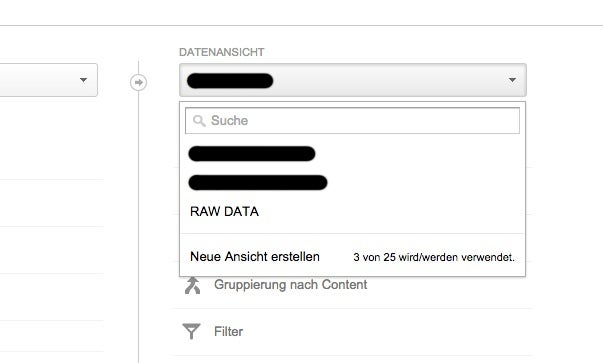
Das Analytics-Backup von t3n.de. (Screenshot: t3n/ Google Analytics)
Niemand ist fehlerfrei, auch Analytics braucht deshalb ein sicheres „Backup“. Marketer sollten hierfür eine Datenansicht erstellen, die zum Sammeln der Rohdaten dient. Geht irgendwo mal irgendetwas schief, dient sie als Backup.
Wer seine Rohdaten aktuell nicht in einer eigenen Datenansicht speichert, sollte das dringend nachholen. Nutzer müssen unter dem Menüpunkt „Verwaltung“ nur eine „Neue Ansicht erstellen“ und mit einem prägnanten Namen versehen. Mehr ist nicht nötig – und in diesem Fall sogar schädlich!
4. Richte die Site-Search ein
Die auf einer Website verwendeten Suchterme liefern Marketern häufig Informationen zu schlecht erreichbaren oder schlichtweg fehlenden Inhalten – vorausgesetzt, sie lassen sich einfach auswerten. Damit das möglich ist, müssen Nutzer die Seitensuche einmalig unter „Verwalten“ > „Datenansicht“ > „Einstellungen der Datenansicht“ einrichten. Eine Anleitung hierfür liefert Google selbst.
5. Setze einen Filter auf interne Abrufe
Bei kleineren Seiten können interne Aufrufe der Website die Abrufzahlen verfälschen und ein falsches Bild der tatsächlichen Besucher zeichnen. Es lohnt sich deshalb, die vom eigenen Unternehmen verwendeten IP-Adressen vom Tracking auszuschließen. Nutzer können hierfür Filter auf Ebene der „Datenansicht“ erstellen. Eine Anleitung liefert unser Artikel über Google-Analytics-Filter.
6. Aktiviere die Demografie- und Interessens-Berichte
Google Analytics stellt Marketern über das Google Display-Netzwerk zusätzliche Informationen zur Demografie und den Interessen der Besucher bereit. Sie sind unter „Zielgruppe“ > „Demografische Merkmale“ verfügbar, müssen aber aktiviert werden.
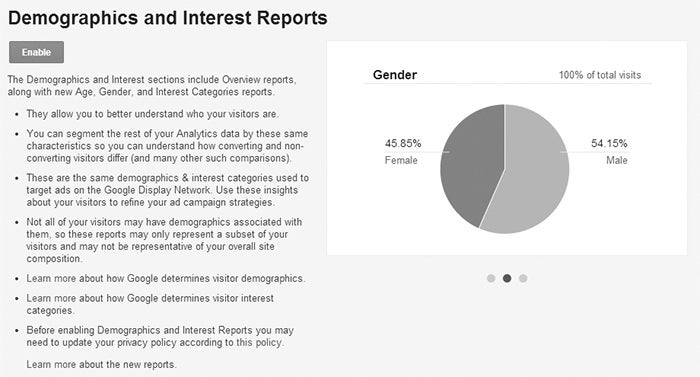
Hier aktivierst du das zusätzliche Tracking von Nutzerdaten. (Screenshot: google.com/ Google Analytics)
Das Aktivieren dieser zusätzlichen Funktion ist in zwei einfachen Schritten erledigt: dem Aktivieren der „Funktionen für Werbetreibende“ unter „Verwalten“ > „Property-Einstellungen“ sowie dem Akivieren des Berichts unter „Zielgruppe“ > „Demografische Merkmale“ > „Übersicht“.
Deutsche Datenschutzrichtlinien erfordern beim Tracking der demografischen Daten einen Hinweis in der Datenschutzerklärung. Weitere Informationen hierzu liefert die Webagentur lunapark.
7. Events, die Basis deines Erfolgs
Wenn Nutzer mit deiner Website interagieren, nutzt du zum Erfassen dieser Interaktionen sogenannte „Events“ (dt. Ereignisse). Sie senden per JavaScript kurze Statusmeldungen an Analytics, die dort erfasst und gespeichert werden. Nötig ist das beispielsweise bei Klicks auf einen Button oder dem Versand von Formularen.
Um bei größeren Websites nicht den Überblick zu verlieren, solltest du Events in Kategorien sortieren. Auf zweiter, dritter und vierter Ebene kannst du jedem Event darüber hinaus sogenannte „Aktionen“, „Labels“ und „Werte“ zuweisen. Wie das funktioniert, erklärt der Hilfebereich von Google Analytics.
Soziale Netzwerke sind für viele Websites – darunter auch t3n.de – eine der wichtigsten Besucherquellen. Es lohnt sich deshalb, die sozialen Interaktionen einer Website zu erfassen. Gemeint sind insbesondere Likes, Shares und Tweets. Je nach Zielgruppe sind aber auch andere Netzwerke wie beispielsweise Xing oder LinkedIn relevant.
Soziale Interaktionen werden in Google Analytics nicht über „Ereignisse“ erfasst. Der Webdienst setzt stattdessen auf eine angepasste Lösung, bei der das jeweilige Netzwerk (beispielsweise „Facebook“) und die konkrete Handlung (beispielsweise „Share“) definiert werden. Später können Nutzer in Analytics nicht nur auf Interaktionen eines bestimmten Netzwerks filtern, sondern auch auf Handlungen.
Google liefert eine Anleitung zur Integration der „Social Analytics“. Wer schon den Tag-Manager nutzt, kann allerdings auch damit arbeiten. Eine Anleitung hierfür liefert Analytics-Experte Simo Ahava.
9. Tracke Fehlerseiten
Fehlerseiten sind ein Anzeichen für kaputte Links oder technische Fehler, die dringend behoben werden sollten. Es hilft deshalb, sie frühzeitig zu erkennen. Marketern gelingt dies mit Zielen und Alerts.
Ziele helfen, die Ursachen der Fehlerseiten zu erkennen; Alerts garantieren, dass eine schnelle Reaktion erfolgt. Wie sie erstellt werden können, erklärt Analytics-Advocate Daniel Waisberg im „Google Analytics“-Blog.
10. Definiere Tracking-Ziele
Eines der zentralen Features von Google Analytics ist das Tracking von „Zielen“. Ein solches Ziel lässt sich von Nutzern beliebig definieren, kann also der Aufruf einer bestimmten Seite (beispielsweise einer Danke-Seite) oder das Ausfüllen eines Formulars (beispielsweise des Newsletter-Formulars) sein.
Google Analytics bietet beim Erstellen der Ziele mehrere Vorlagen für bestimmte Szenarien, etwa die Registration oder Kontaktaufnahme. Zusätzlich können Nutzer benutzerdefinierte Ziele entwerfen. Als Kriterien der Zielerreichung dienen verschiedene Szenarien, in den meisten Fällen handelt es sich um den Aufruf einer Seite.
Beim Erstellen der in Analytics erfassten Ziele sollten Nutzer das übergeordnete Ziel iher Website beachten. Eine Website, die Umsatz über Werbung generiert, hat in Analytics andere Ziele, als eine Website, die zum Verkauf von Produkten dient.
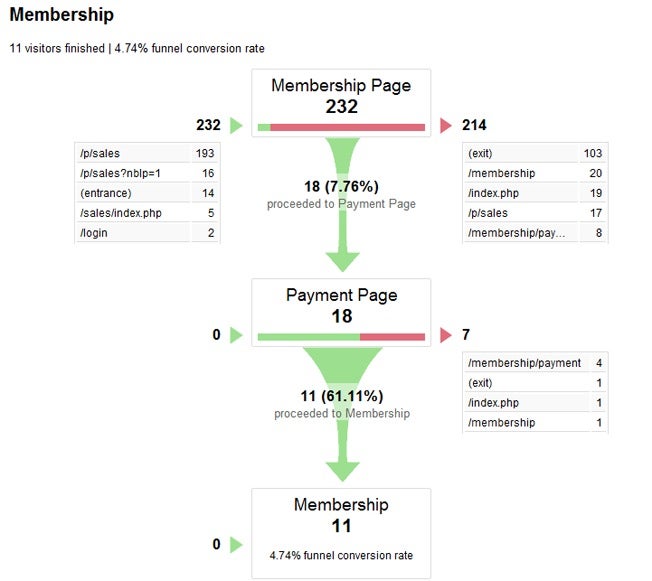
Der Sales Funnel eines in Google Analytics angelegten Ziels. (Screenshot: Kissmetrics/ Google Analytics)
Wenn ein Ziel aus mehreren Schritten besteht, beispielsweise dem Aufruf mehrerer aufeinanderfolgender Seiten, können Marketer die Ziele detaillierter im Sales-Funnel analysieren. Google Analytics bietet hierfür unter „Berichte“ > „Conversions“ > „Zielvorhaben“ > „Trichter-Visualisierung“ eine grafische Darstellung.
11. Behalte dank Vermerken den Überblick
Wer täglich an seiner Seite arbeitet, kennt alle technischen und vertrieblichen Maßnahmen. Er weiß, warum er mehr Besucher gewonnen oder einige Besucher verloren hat. So zumindest der Idealzustand. Was aber, wenn Änderungen schon einige Monate zurückliegen oder von einem Kollegen durchgeführt wurden?
Die damit einhergehenden Problemen lassen sich durch sogenannte „Vermerke“ lösen. Sind sind nicht mehr als Berichts-übergreifende Notizen – also ein Marker, der sagt: „Zu diesem Zeitpunkt haben wir X geändert.“

Über dieses kleine Formular unterhalb von Graphen kannst du neue Vermerke erstellen. (Screenshot: Google Analytics/ t3n.de)
Vermerke lassen sich in nahezu jedem Bericht anlegen. Klicke hierfür unterhalb der Graphen auf „+ Vermerk erstellen“, wähle das passende Datum sowie einen erklärenden Text und klicke auf „Speichern“. Wenn ein Vermerk nur zur eigenen Orientierung dient, wähle „Privat“ als Sichtbarkeit. Willst du ihn mit anderen Nutzern teilen, wähle „Freigegeben“.
12. Sorge für sauberes Kampagnen-Tracking
Sobald du mit externen Partnern in Kontakt trittst – für Werbeanzeigen, Gastartikel oder Kooperationen – solltest du dessen Performance überwachen. Analytics bietet hierfür die sogenannten „utm-Parameter“. Hierbei handelt es sich um Variablen, die einer URL angehängt und beim Abruf ausgelesen werden.
Ein Beispiel hierfür ist der folgende Link: https://t3n.de/news/google-analytics-tipps–595562/?utm_source=t3n.de&utm_medium=Rectangle&utm_campaign=t3n-promokampagne.
Beim Aufruf dieser URL trennt Analytics alle Parameter ab dem Fragezeichen (?) von der eigentlichen URL, liest die drei definierten Parameter (utm_source, utm_medium, utm_campaign) aus und weist deren Werte (t3n.de, Rectangle, t3n-promokampagne) der aktuellen Sitzung zu.
Google erleichtert das Erstellen von Kampagnenlinks mit diesem Online-Tool. (Screenshot: Google/ t3n.de)
Nutzt du diese Möglichkeit im Rahmen von Anzeigen, lässt sich anschließend genau auswerten, welche Handlungen die darüber gewonnenen Besucher vollzogen haben. Besonders relevant sind dabei in der Regel die generierten Leads (beispielsweise Anmeldungen für Newsletter) oder Abverkäufe (beispielsweise Kaufen eines t3n-Abonnements).
13. Erstelle benutzerdefinierte Berichte und richte automatische Benachrichtigungen ein
Analytics ist wie YouTube. Wer den Webdienst öffnet, ohne ein klares Ziel vor Augen zu haben, verliert sich schnell darin. Sinnvoll sind deshalb Berichte, die in regelmäßigen Abständen automatisch über wichtige Kennzahlen informieren sowie Benachrichtigungen, die auf kurzfristige Ausschläge hinweisen.
Mithilfe von benutzerdefinierten Berichten können Nutzer von Google Analytics den Fokus auf einen Teilbereich der Datenmenge legen, etwa die sozialen Interaktionen oder Kaufabschlüsse. Anschließend lassen sie sich mit Kollegen teilen oder automatisch per E-Mail versenden.„Analytics ist wie YouTube. Wer den Webdienst ohne klares Ziel vor Augen öffnet, verliert sich schnell darin.“
Eine ähnliche Automatisierung bieten auch die sogenannten „benutzerdefinierten Benachrichtigungen“, mit denen Nutzer unter zuvor festgelegten Bedingungen automatisch Hinweise von Analytics erhalten. Dies bietet sich nicht nur beim Aufruf von Fehlerseiten an, sondern auch bei stark sinkenden Umsatz- und Besucherzahlen.
14. Erstelle benutzerdefinierte Segmente
Die benutzerdefinierten Segmente sind das filternde Pendant der benutzerdefinierten Berichte. Mit Segmenten kannst du einen Bericht auf bestimmte Daten filtern und diese Ansichten kombinieren. Was das genau bedeutet, zeigt der folgende Screenshot am Beispiel von t3n.de.
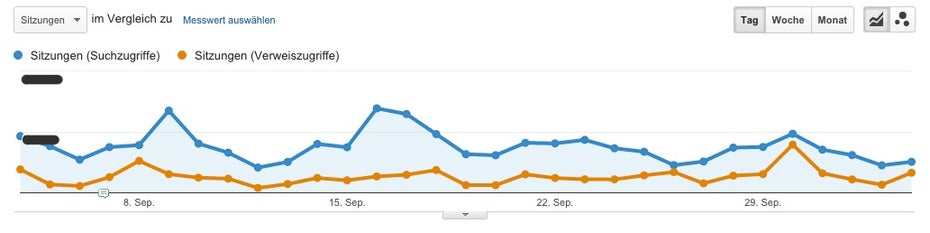
Zwei Segmente zeigen in Graphen deutlich die Unterschiede, hier zwischen Such- und Verweiszugriffen. (Screenshot: Google Analytics/ t3n.de)
Der Graph zeigt „Suchzugriffe“ (blau) und „Verweiszugriffe“ (orange) während des angegeben Zeitraums. Denkbar ist dies auch für andere Segmente, etwa Käufer eines bestimmten Produkts. Google Analytics hat von Anfang an einige Segmente, die allen Nutzern zur Verfügung stehen.
Neue Segmente erstellst du über den Button „+ Neues Segment“, anschließend musst du die Bedingungen deines Segments festlegen, Denkbar sind alle verfügbaren Nutzerdaten, wie Google in der eigenen Hilfe erläutert. Deine Segmente kannst du anschließend auch mit Kollegen teilen.
15. Versorge deine Kollegen mit passenden Dashboards
Dashboards sind Sammlungen von Berichten. Sie verschaffen deinen Kollegen einen sofortigen Überblick über all ihre relevanten Kennzahlen. Für t3n.de nutzen wir sie beispielsweise fürs Monitoring von t3n Jobs und t3n Firmen. Die zuständigen Kollegen müssen so in der Regel nur eine Seite im Blick behalten: ihr Dashboard.
Ein Dashboard legst du unter „Berichte“ > „Dashboards“ > „+ Neues Dashboard“. Allgemeingültige Dashboards kannst du aus der Solutions Gallery importieren, für spezielle auf deine Website zugeschnittene Lösungen ist Handarbeit nötig.
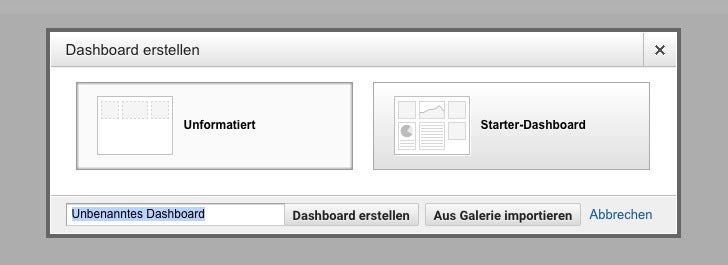
Die linke Option ist beim Anlegen von Dashboards in der Regel die richtige Wahl. (Screenshot: Google Analytics/ t3n.de)
Nachdem du ein neues Dashboard angelegt hast, kannst du oben rechts unter „Dashboard anpassen“ das grundlegende Layout wählen. Ich tendiere in der Regel zu geteilten Ansicht („50% / 50%“). Anschließend kannst du neue Widgets hinzufügen, die aktuellen löschen oder editieren.
Bist du mit deinem Ergebnis zufrieden, teilst du das Dashboard über „Teilen“ öffentlich mit allen Nutzern der Datenansicht oder per Link mit einzelnen Kollegen. Die bereits erstellten Dashboards werden in der Sidebar aufgelistet.
Der Schlüssel zu deinem Unternehmenserfolg ist, deine Kund:innen zu verstehen. Lerne in unserem Guide, wie du mit Customer Insights erfolgreicher wirst!
Jetzt lesen!Fazit
Das intiale Setup von Google Analytics kostet Zeit (und Nerven), rentiert sich aber schnell. Es sichert eine möglichst umfangreiche Datenbasis, die bei allen weiteren Maßnahmen zum Einsatz kommt und dessen Qualität sichert.
Hilfreich ist, Analytics mit Berichten und Dashboards an die Bedürfnisse der Nutzer anzupassen. Dies spart nicht nur unnötige Arbeitsschritte und damit Arbeitszeit, sondern beschleunigt auch den sich anschließenden Optimierungsprozess. Die genannten 15 Tipps bieten hierfür einen guten Ansatzpunkt.
Welche Tipps würdet ihr ergänzen? Schreibt uns einen Kommentar!
Letztes Update des Artikels: 26. Februar 2016
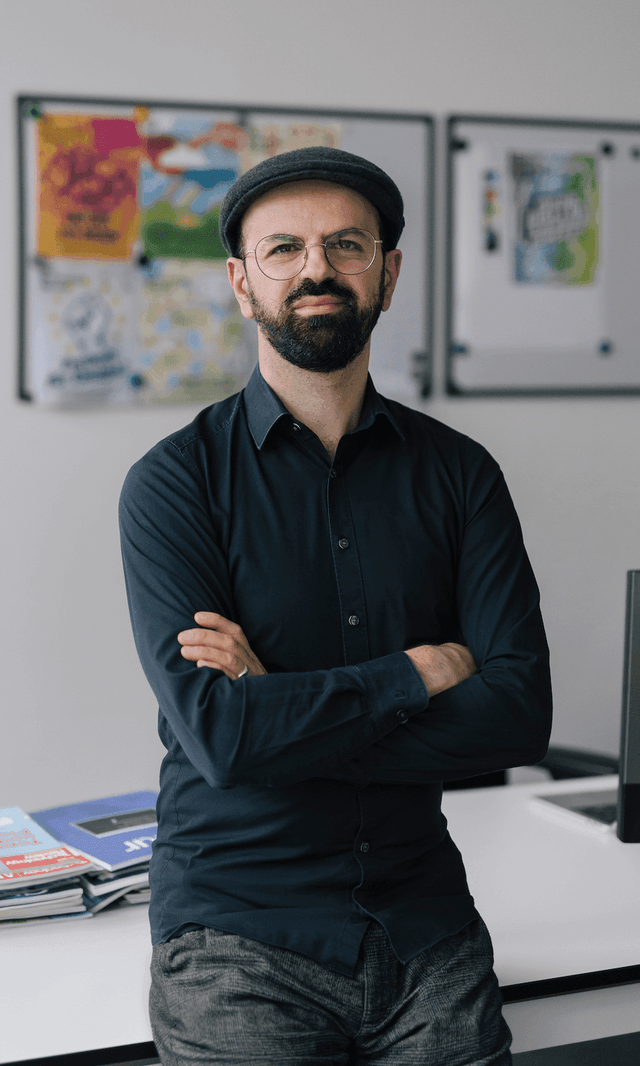
Zu 5. Setze einen Filter auf interne Abrufe:
Bei der Filterung der internen IP-Adressen muss man aufpassen. Der Datenschutz sieht in Deutschland die Anonymisierung der IP-Adressen vor. Die geschieht dadurch, dass das letzte Oktett (die hintersten drei Ziffern) auf .0 gesetzt werden. Z.B. 111.11.11.111 und 111.11.11.999 werden beide zu 111.11.11.0. Dies geschieht vor Speicherung der Daten, also auch bevor ein Filter in Google Analytics greifen kann.
Ich kann also nicht eindeutige IPs, sonder nur ganze Bereiche (alle Ziffern des letzten Oktetts) ausschließen. Wenn aber der eigenen Firma nicht der ganze Bereich gehört, filtert man aber unter Umständen auch ein paar externe Nutzer.
Technisch gibt es die Möglichkeit vor Anonymsisierung eine Weiche zu programmieren. Dieses vorhaben müsste aber auch datenschutzrechtlich geprüft werden.
Immer obacht, wenn man irgendetwas mit IP-Adressen macht!
Schönen Gruß
Jonathan Schwarz
Punkt 8, der Link funktioniert nicht. Korrekt: http://analytics.blogspot.de/2013/09/monitoring-analyzing-error-pages-404s.html Ohne Halbgeviert in der URL.
Wie Jonathan Schwarz es bereits angedeutet hatte, fehlt im Artikel natürlich der komplette Bereich Datenschutz.
Auch dies muss natürlich mit bei der Erstellung berücksichtigt werden.
Die oben genannten Punkte und auch Thema Datenschutz kann man im Google Analytics Buch vom Rheinwerk Verlag nachlesen https://www.rheinwerk-verlag.de/google-analytics_3520/?GPP=lunapark
Ganz wichtig bei der Erhebung solcher Daten ist, dass man dem Nutzer das auch in der Datenschutzerklärung mitteilt und Rücksicht auf DoNotTrack-Felder nimmt!
Ist es eigentlich so, das Google, insofern ich alle Seiten in den Google-Analytics habe, einen Zusammenhang erkennt und somit weiß, das es alles meine Seiten sind, auch wenn es unterschidliche IPs sind? Das wäre ja dann eher fatal, da jedes verlinken auf eigene Seiten, auch bei unterschiedlicher IP als Spam gewertet werden kann oder einfach nicht beachtet wird.
Hallo Lars,
die Tipps sollte wirklich jeder in seinem Setup für Google Analytics umsetzen. Vor allem Punkt 1 ist sehr wichtig. Der Google Analytics Code sollte nicht mehr direkt eingebunden werden, sondern nur noch über den Google Tag Manager Container.
Für das Setup: Google Analytics mit Google Tag Manager habe ich eine kleine Anleitung geschrieben: http://www.wrel.de/google-analytics-mit-google-tag-manager/
Lg Tom